신한은행은 인터넷 뱅킹과 모바일 뱅킹으로 은행 업무를 볼 수 있습니다. 일반적으로 인터넷 뱅킹은 공동인증서나 금융인증서를 사용해서 로그인해야 하지만, 신한은행에서는 쏠패스 인증으로 간편 로그인이 가능합니다. 신한은행 인터넷 뱅킹 쏠패스 로그인하는 방법을 설명해 드리도록 하겠습니다.
신한은행 인터넷 뱅킹 로그인 방식
신한은행 인터넷 뱅킹을 이용하기 위해서는 로그인을 해야 합니다. 신한은행 인터넷 뱅킹 로그인 방식은 3가지가 있습니다.
공동인증서와 금융인증서는 신한은행에서 발급받거나 타 기관 인증서인 경우에는 신한은행 인터넷 뱅킹에 공동·금융인증서를 등록한 다음부터 로그인할 수 있습니다. 다만 신한은행 신한 SOL 앱을 사용하는 경우에는 인증서 등록 없이 쏠패스 로그인으로 간편하게 신한은행 인터넷 뱅킹에 로그인할 수 있습니다.
신한은행 인터넷 뱅킹 쏠패스 로그인하는 방법
신한은행 인터넷 뱅킹에서 쏠패스 로그인하는 방법은 다음과 같습니다.
1. 신한은행 홈페이지에 접속한 다음 좌측 상단에 “로그인” 버튼을 클릭합니다.
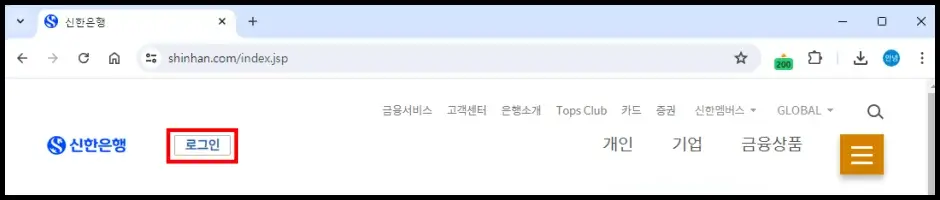
2. 로그인 화면에서 “쏠패스 로그인” 버튼을 클릭합니다.
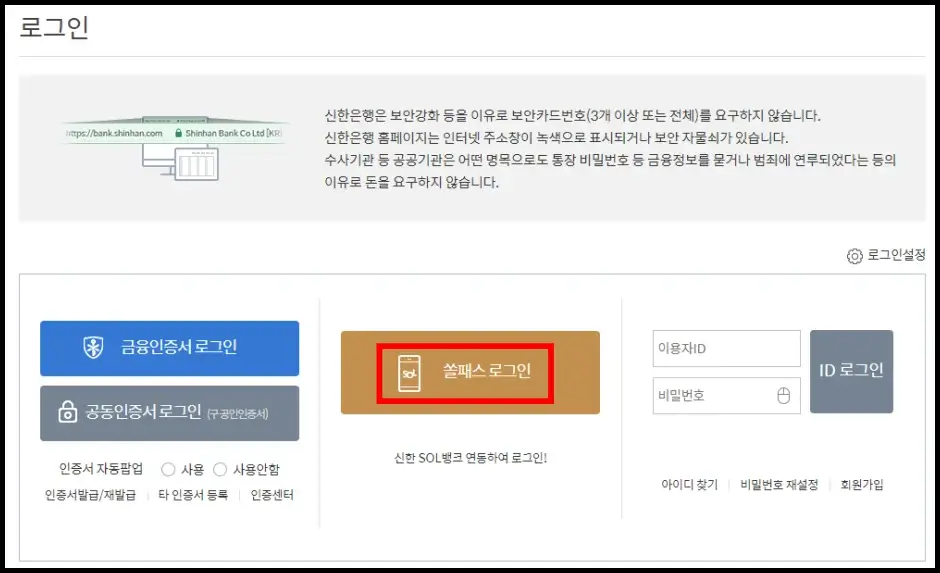
3. 신한은행 SOL 패스 로그인 화면이 실행되면, 스마트폰에서 신한 SOL 모바일 앱을 실행합니다.
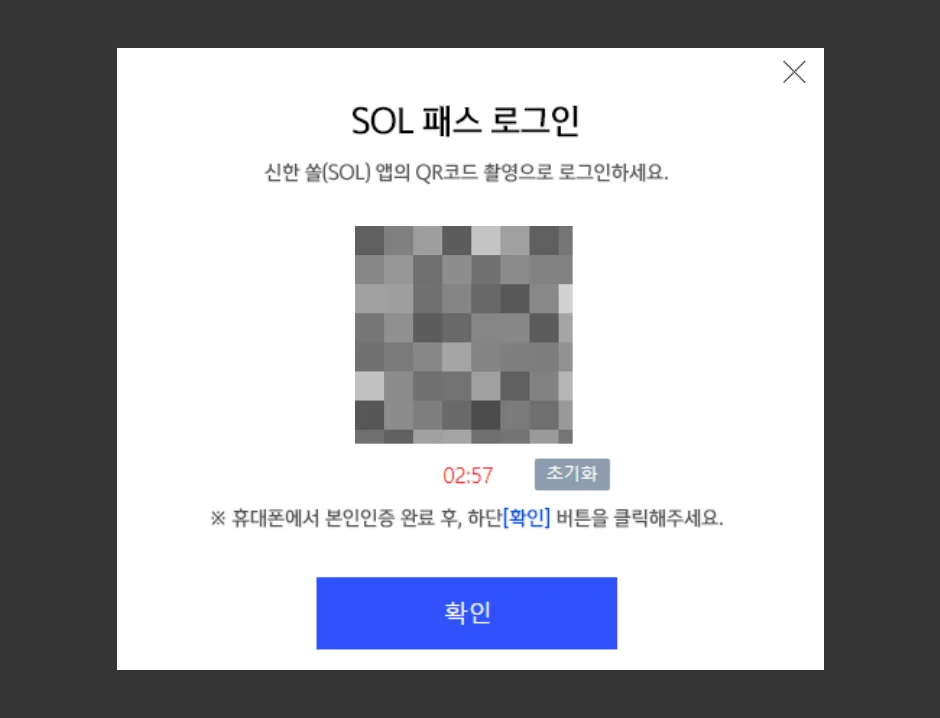
4. 신한 SOL 앱에서 로그인한 다음 우측 하단에 “전체 메뉴”를 터치합니다.
5. 전체 메뉴 화면에서 우측 상단에 “설정/인증” 메뉴를 터치합니다.
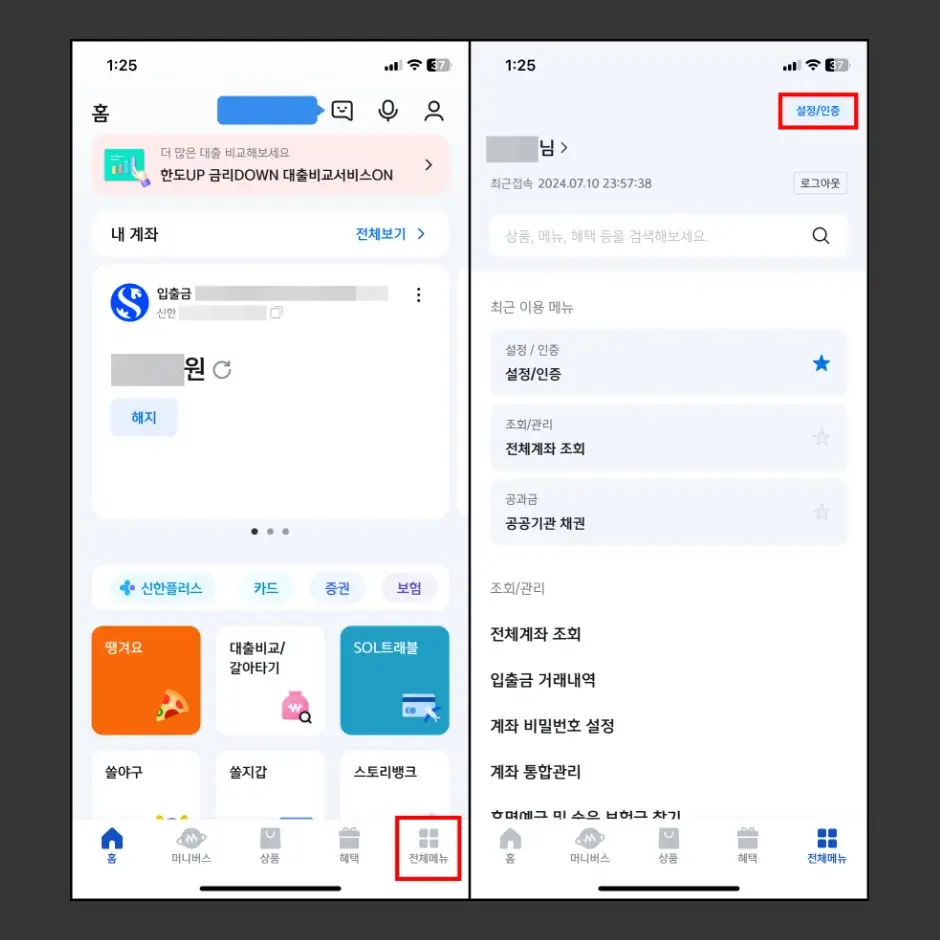
6. 화면을 아래로 내린 다음 “SOL 패스 로그인” 메뉴를 터치합니다.
7. 로그아웃 알림 창이 실행되면, “확인” 버튼을 터치합니다.
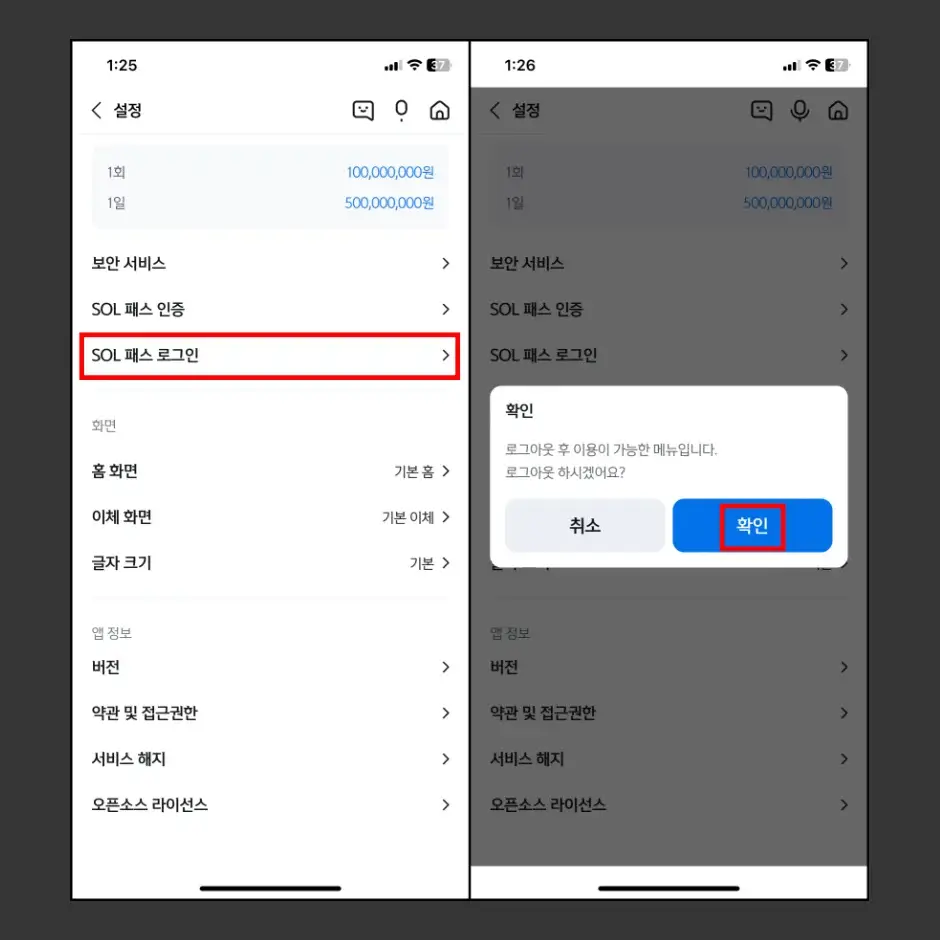
8. QR코드 스캔 카메라가 실행되면, 신한은행 인터넷 뱅킹 사이트에서 실행한 QR코드를 촬영합니다.
9. ‘SOL 패스 로그인 인증이 완료되었습니다.’ 알림 메시지가 실행되면, “확인” 버튼을 터치합니다.
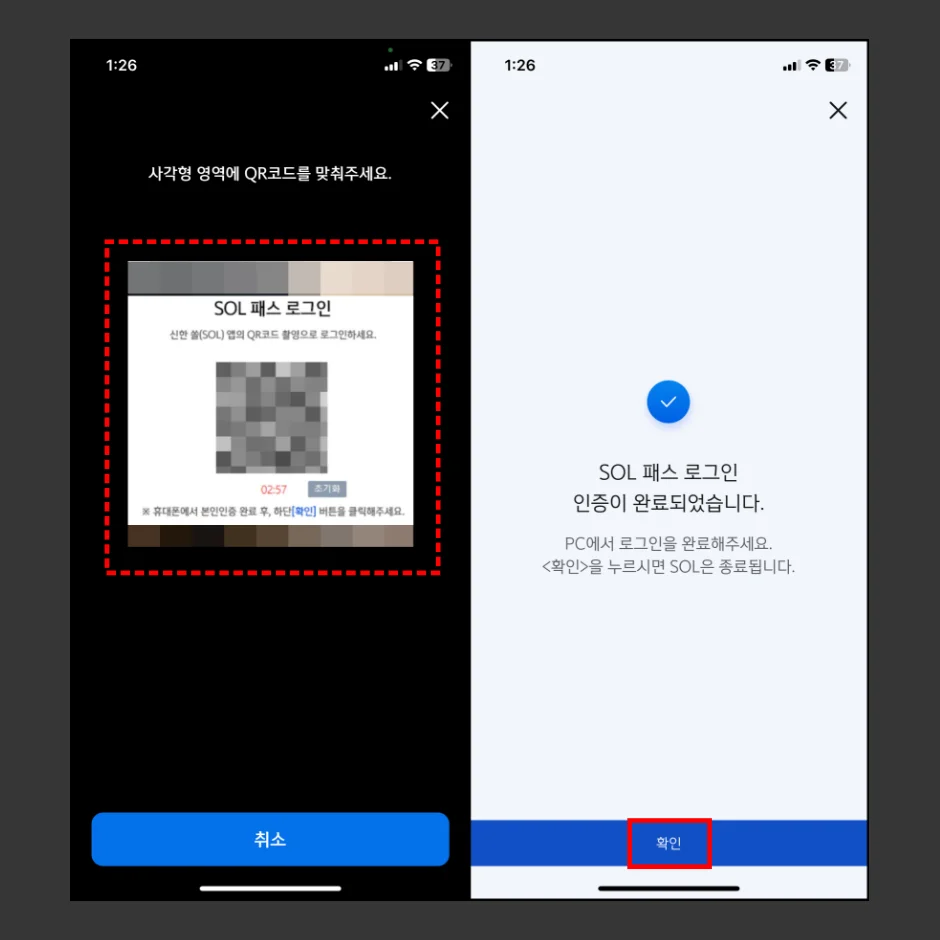
9. 신한은행 인터넷 뱅킹 SOL 패스 로그인 화면에서 “확인” 버튼을 클릭해서 신한은행 인터넷 뱅킹에 로그인합니다.
이상으로 신한은행 인터넷 뱅킹 쏠패스 로그인하는 방법을 모두 설명해 드렸습니다. 신한은행을 비롯한 시중은행은 대부분 모바일 뱅킹 앱을 사용해서 대부분의 은행 업무를 처리할 수 있습니다. 하지만, 모바일 앱에서 처리할 수 없는 업무는 인터넷 뱅킹에서 처리해야만 합니다.
따라서 신한은행 인터넷 뱅킹을 자주 이용할 일은 많지 않기 때문에 신한은행 인터넷 뱅킹 로그인을 위해 공동인증서나 금융인증서를 발급받은 다음 등록하는 과정은 번거로울 수 있습니다. 이런 경우에는 신한 SOL 모바일 앱의 쏠패스 로그인 기능을 활용해서 쉽고 간편하게 신한은행 인터넷 뱅킹에서 로그인하시기 바랍니다.
은행 관련 흥미로운 글
